今回は、プレイスキルを確実に伸ばしたい人にぜひ使ってほしい神ツール、「Rewind」について紹介します!
リズムゲーム「osu!」では、自分のリプレイを見返して反省するのが上達への近道。
『標準のリプレイ再生の機能だけじゃ物足りない…』
そう感じたことはありませんか?
そんなあなたにピッタリなのが、osu!のリプレイ解析に特化したツール『Rewind』!
- 『Rewind』ってどんなツールなのか
- 使い方も超カンタン!初めてでも迷わないRewindの導入ガイド
- UIも直感的で使いやすい!Rewind機能解説

今回の記事では、Rewindについて解説していくよ!
『Rewind』ってどんなツール?

「Rewind」は、osu!のリプレイ(.osrファイル)を解析・再生するための、非公式ながら超高機能な無料ツールです。
名前の通り、「自分のプレイを巻き戻して何度でも確認する」ことに特化していて、自分がミスをしたところなどを何度も見直して改善することができます。
Osu!(stable)に標準で搭載されているリプレイ機能でもある程度は再生可能ですが、機能が不十分と言えます。
チェック
- 再生スピードは固定(スロー再生できない)
- タイムライン表示なし
- ミスした場所を正確に把握できない
- スコアの裏側(URやストレイン)もわからない
と、正直「見るだけ」で終わってしまうことが多いんです。
そこで登場するのが、Rewind。
RewindではOsu!標準搭載されている機能はもちろんそれ以外にも様々な機能があります。
主な機能
| 機能 | 内容 |
|---|---|
| 自動読み込み | osu!のリプレイフォルダを監視して、最新リプレイを即再生! |
| 再生速度の調整 | 0.25倍~4倍速まで自在にコントロール。スローで細部を確認可能 |
| フレーム単位での再生 | 「1フレーム進む・戻る」もできる超精密再生機能 |
| UR(Unstable Rate)の表示 | 自分のリズム精度がグラフ&数値で一目瞭然に! |
| ミスのハイライト | 50 / 100 / miss / slider break を色分けしてタイムライン上に表示 |
| ストレイングラフ | 曲の難所・簡単な部分が視覚的に表示され、戦略的に練習可能 |
| カーソル視覚調整 | 自分好みに見やすく調整できる(大きさ・透明度・色など) |
| スキン対応 | osu!のスキンをある程度再現できるため、いつもの感覚で確認可能 |
使い方も超カンタン!初めてでも迷わないRewindの導入ガイド
「Rewindって便利そうだけど、設定が難しそう…」と感じたそこのあなた、大丈夫です!
Rewindの導入・使用方法はとてもシンプルで、osu!をすでにインストールしている人なら5分もあれば使い始められます。
ここでは、初めてRewindを使う方向けに、ダウンロードから基本的な使い方まで、わかりやすくステップごとに解説していきます!
Rewindをダウンロードしよう
まずは公式の配布ページまたはGitHubからRewindをダウンロードしましょう。
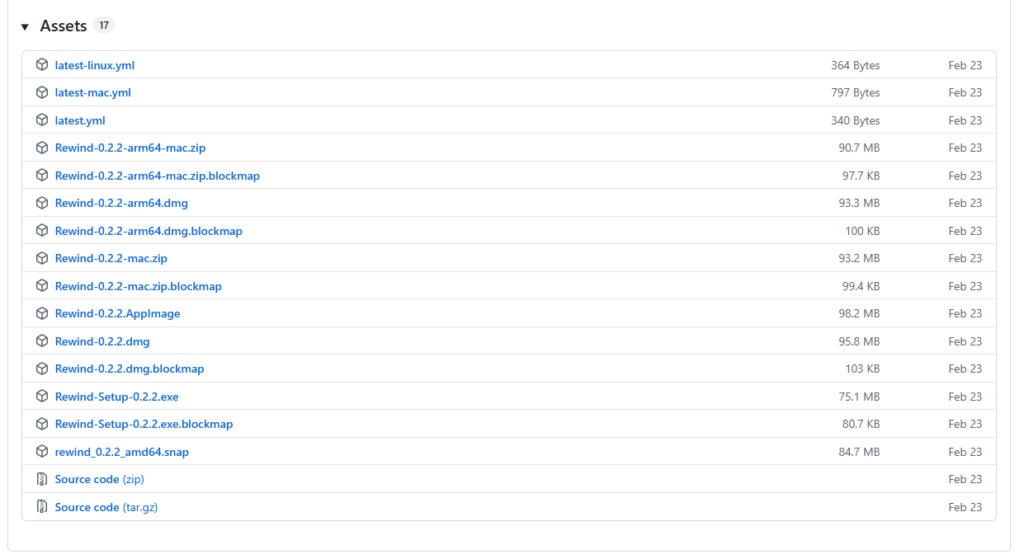
大体の方は、Rewind-Setup-0.2.2.exeをダウンロードすればいいです。
Rewindを起動してosu!フォルダを指定
ダウンロード後、Rewindを起動すると、最初に「osu!のインストールディレクトリを教えてね」と聞かれます。
osu!フォルダの場所がわからない場合は、通常は以下のどちらかにあることが多いです
チェック
C:\Users\ユーザー名\AppData\Local\osu!C:\Program Files\osu!

「osu!.exe」が入っているフォルダを選択すればOK!
選択すると、Rewindが自動でスキンの情報を読み込んでくれるので、とてもスムーズです。
リプレイ(.osr)ファイルを読み込む
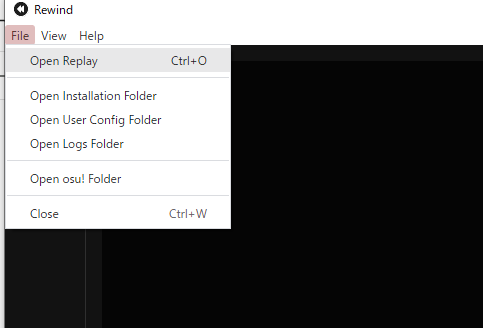
左上のメニューのFile→Open Replayをクリック
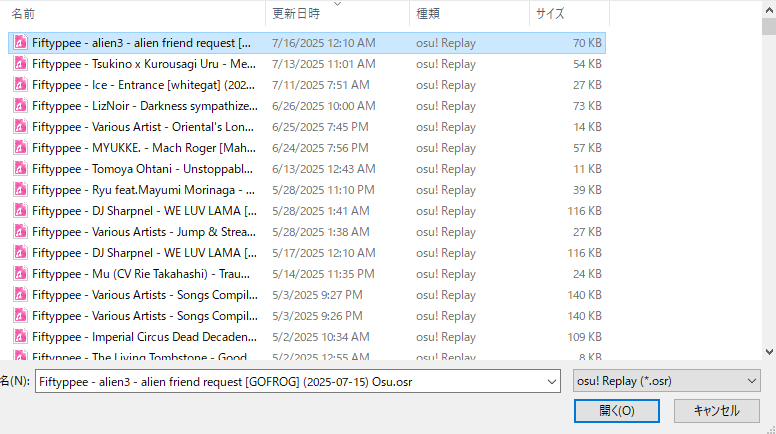
フォルダの中にある.Osrファイルを開くとリプレイファイルを読み込めます。
リプレイファイルは、譜面のリザルト画面でF2を押すと保存できます
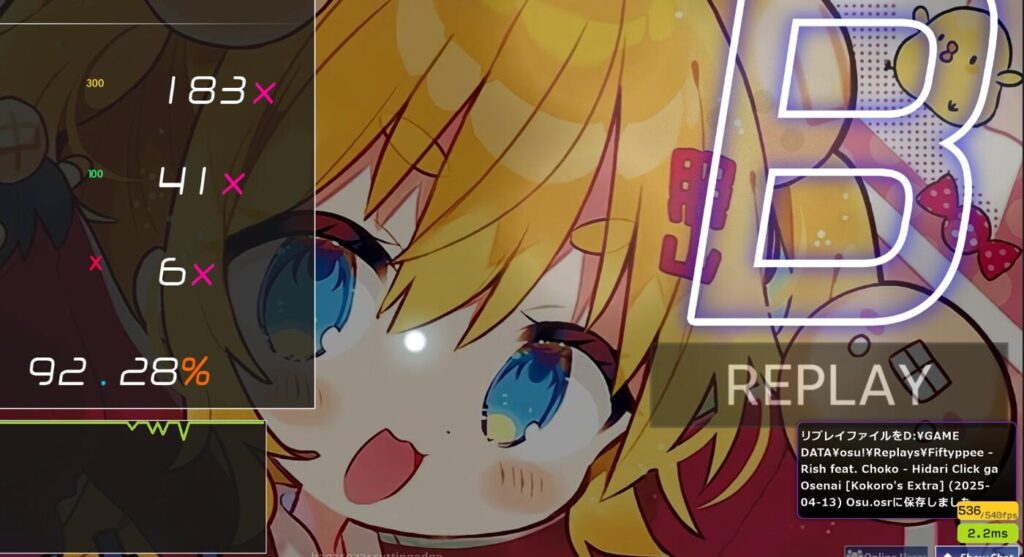
UIも直感的で使いやすい!Rewind機能解説
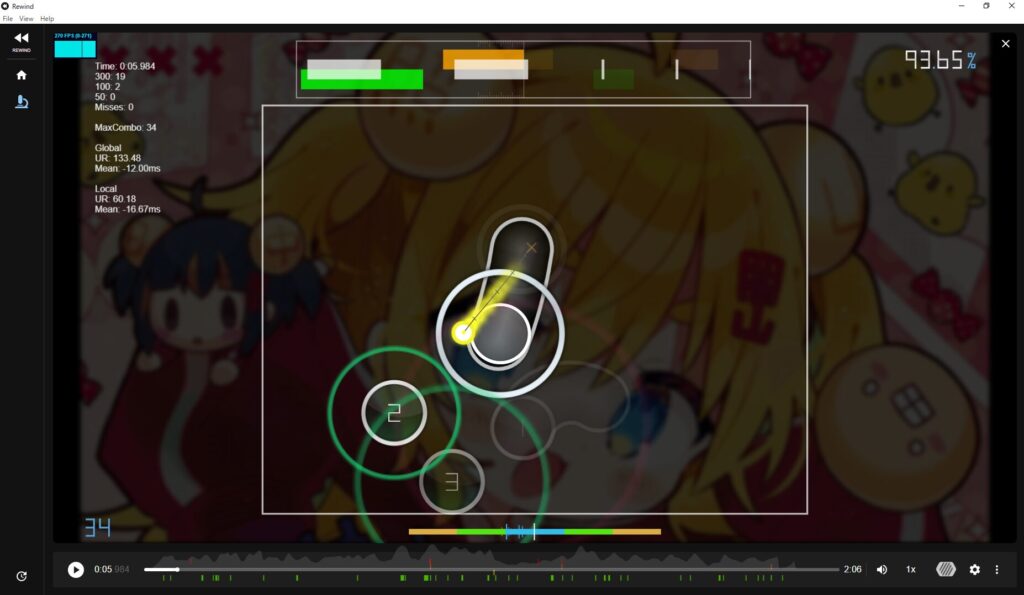
Rewindのもう一つの大きな魅力、それは圧倒的に直感的で使いやすいUIです。
「高機能なツールって、難しそう…」
「設定項目が多くてどこを見ればいいのか分からない…」
そんな心配、Rewindには一切無用です。
むしろ初めて起動したその瞬間から、“あっ、使いやすいかも”って感じられる親切設計になっています。
キーオーバーレイ

Rewindの画面上部に表示されているこのグラフは、タイミング精度を視覚的に確認するためのものです。
チェック
- 白線:譜面上での“理想的なタップタイミング”
- 黄色線:Key1による打鍵タイミング
- 緑線:Key2による打鍵タイミング
たとえば、中央のノーツに注目すると、黄色の線が白線よりも左(=早いタイミング)に位置しており、Key1でノーツを早く押しすぎたことがわかります。
このように、白線に近いタイミングで黄色や緑の線が表示されるほど、精度の高い打鍵ができていると言えます。
データ
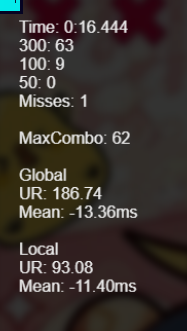
Rewind左上部にあるこのデータの数値はどんな数値を持つのでしょうか
チェック
| 名称 | 意味 |
| Time | 現在の再生時刻 |
| 300 | 300が出た数 |
| 100 | 100が出た数 |
| 50 | 50が出た数 |
| miss | ミスした数 |
| Max Combo | 最大コンボ数 |
| UR | Unstable Rateの数値。安定の度合いを示すもの。低いほうがいい |
| Mean | どれだけズレているのか。0に近ければ近いほどよい |
再生バー

画面下部にある再生バーにはいくつかの機能があります
基本的な機能
- 再生/一時停止
- 速度調整(0.25x〜4x)
- HDのオンオフ
これらの情報を駆使することで、自身のプレイをより効率的かつ的確に分析することが可能になります。
まとめ|Rewindは「楽しむ」と「伸びる」を両立できる神ツール
Osu!は、ただプレイして終わりではなく、「振り返り」や「分析」までを含めて楽しむゲームです。
その中でも『Rewind』は、プレイヤーの成長を後押しするための強力なツールとなっております。
リプレイをただ見るだけでなく、プレイ中のマウスやキー入力の動き、精度、タイミングなどを細かく可視化してくれるのが最大の魅力。
UIも直感的で、専門知識がなくても感覚的に操作できるので、初心者から上級者まで幅広い層におすすめできます。
また、「自分のクセ」や「苦手傾向」を客観的に把握できるというのは、スコア向上やパフォーマンス安定化にとって非常に大きな武器になります。
まだ使ったことがない人は、まずは気軽に試してみてはいかがでしょうか?
「なんとなくでやってたプレイ」が、「目的を持った練習」に変わるきっかけになるかもしれません。
その他のおすすめ記事

最後までご覧いただき、ありがとうございました!私個人に関する質問やご相談は@FiftyppeeのDMまでご連絡ください。




コメント